Postfix es una aplicación del lado del servidor que le permite implementar el protocolo SMTP para administrar el envío de correo. Es una de las soluciones más rápidas del mercado, muy apreciada por la facilidad de su configuración y seguridad.
En este tutorial se explicará cómo instalar y configurar el demonio Postfix en Ubuntu 18.04.
Primero, conéctese a su servidor a través de una conexión SSH. Si aún no lo ha hecho, se recomienda seguir nuestra guía para conectarse de forma segura con SSH. En caso de un servidor local, vaya al siguiente punto y abra la terminal de su servidor.
Instalación de Postfix
Después de conectarse al servidor a través de SSH, continúe con la instalación de Postfix ejecutando el siguiente comando:
$ sudo apt install postfixDurante la instalación se le pedirá que seleccione el tipo de configuración del servidor de correo a configurar:
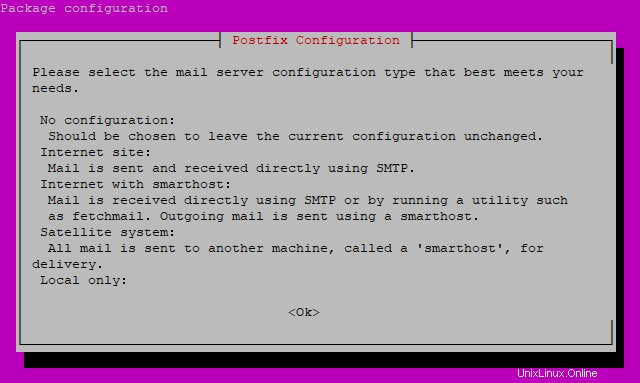
Use la tecla TAB para moverse sobre el botón "Ok" y presione ENTER para confirmar.
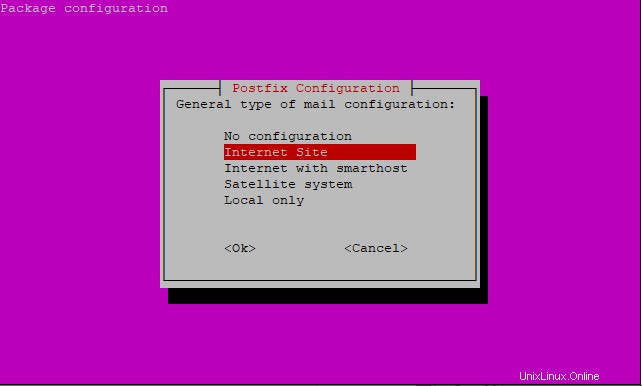
Use la tecla TAB nuevamente, seleccione la configuración "Sitio de Internet" y confirme con la tecla "Ok".
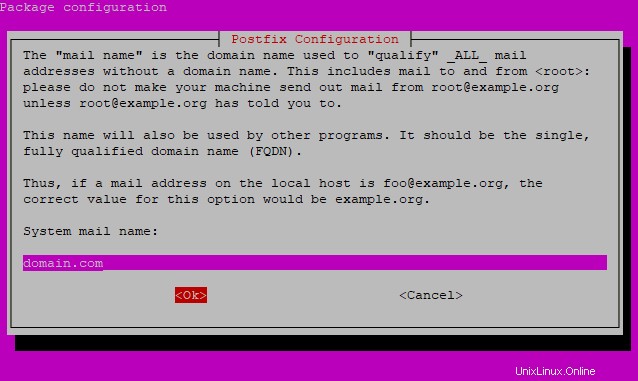
En la última pantalla, ingrese el dominio utilizado por el servidor de correo para completar la configuración.
Una vez completado, Postfix debe instalarse correctamente en el sistema.
Todos los archivos de configuración de Postfix están presentes en la carpeta /etc/postfix/. Los dos archivos principales son main.cf y master.cf, aunque, por ahora, todo lo que necesita hacer es editar el archivo main.cf.
Antes de editar el archivo de configuración principal, haga una copia de seguridad de la versión existente:
$ sudo cp /etc/postfix/main.cf /etc/postfix/main.cf.backupLuego, proceda abriendo el archivo que acaba de copiar con un editor de texto:
$ sudo vim /etc/postfix/main.cfTodas las líneas de configuración no tienen que comenzar con espacios o caracteres de tabulación. Cualquier comentario debe comenzar con el carácter #. A continuación se enumeran algunos parámetros básicos que se modificarán:
# Main server DNS
myhostname = mail.domain.com
mydomain = domain.com
myorigin = $mydomain
#Parameters for the interface used for listening ports:
inet_interfaces = all
inet_protocols = ipv4
mydestination = $myhostname, localhost.$mydomain, localhost, $mydomain
mynetworks = 127.0.0.0/8 168.100.189.0/24
relay_domains =
# Backing directory for saving mailboxes
home_mailbox = Maildir/En los parámetros de configuración anteriores, el dominio "domain.com" se usa como ejemplo:reemplácelo con el que tiene en su poder.
Esta configuración le permite utilizar el servidor Postfix tanto para enviar correos electrónicos desde el exterior (por ejemplo a través de un cliente de correo) como desde el interior. Sin embargo, en caso de que haya utilizado Postfix solo para enviar correos electrónicos desde un servicio web instalado en la misma máquina, es preferible cambiar algunos parámetros para aumentar la seguridad del servicio:
# Main server DNS
myhostname = mail.domain.com
mydomain = domain.com
myorigin = $mydomain
#Parameters for the interface used for listening ports:
inet_interfaces = localhost
inet_protocols = ipv4
mydestination = $myhostname, localhost.$mydomain, localhost, $mydomain
mynetworks = 127.0.0.0/8
relay_domains = $mydestination
#Backing directory for saving mailboxes
home_mailbox = Maildir/Después de guardar el archivo, instale e inicie el servicio para aplicar todos los cambios que acaba de realizar:
$ sudo systemctl enable postfix
$ sudo systemctl start postfixRecuerde que cualquier modificación posterior a los archivos de configuración, implicaría la necesidad de recargar el servicio:
$ sudo systemctl reload postfixEn caso de problemas, recuerde que el estado y los parámetros operativos en Postfix pueden examinarse en detalle utilizando el archivo de registro en el directorio:
$ sudo tail /var/log/mail.logConfiguración del cortafuegos
En caso de que haya un firewall en su sistema, configúrelo para habilitar el tráfico de correo.
Al usar el firewall UFW, se proporcionan perfiles preinstalados para Postfix. Así que veamos cómo habilitarlos.
Para verificar los perfiles disponibles instalados en el firewall UFW, ejecute este comando:
$ sudo ufw app listSe mostrará una lista similar a la siguiente en la pantalla:
Available applications:
Dovecot IMAP
Dovecot POP3
Dovecot Secure IMAP
Dovecot Secure POP3
Nginx Full
Nginx HTTP
Nginx HTTPS
OpenSSH
Postfix
Postfix SMTPS
Postfix SubmissionPara permitir el tráfico de correo, use perfiles de Postfix.
Para verificar la información del perfil:
$ sudo ufw app info "Postfix"Después de revisar los perfiles, está listo para habilitarlos:
$ sudo ufw allow "Postfix"
$ sudo ufw allow "Postfix SMTPS"
$ sudo ufw allow "Postfix Submission"Probemos la instalación
Para verificar el correcto funcionamiento del servidor, proceda usando Telnet:
$ sudo telnet 127.0.0.1 25Si Postfix funciona correctamente, debería responder de la siguiente manera:
Trying 127.0.0.1...
Connected to localhost.
Escape character is '^]'.
220 localhost ESMTP PostfixPara probar el envío de correo real, use el paquete mailx. Para instalarlo, use apt:
$ sudo apt install bsd-mailxUna vez completado, ejecute el comando:
$ sudo mailx -r [email protected] -s "SUBJECT" [EMAIL_ADDRESS]N.B. Reemplace [EMAIL_ADDRESS] con la dirección de correo electrónico a la que desea enviar el mensaje de prueba. Recuerde también reemplazar "dominio.com" con su dominio previamente establecido.
El correo ahora está esperando el cuerpo del mensaje:ingrese cualquier texto de su elección y, una vez completado, presione [ENTER] [POINT] y [ENTER] nuevamente, de la siguiente manera:
$sudo mailx -r [email protected] -s "SUBJECT" [EMAIL_ADDRESS]Message body . EOT #
Debería recibir el correo electrónico anterior en la dirección ingresada en minutos.